Kook Ransomware (09.15.25)
Hva er Kook Ransomware?Hvis du trodde at løsepengekriminalitet bare eksisterte i den virkelige verden, kan du tenke deg om to ganger. Internett er enda verre med tilfeller av løsepenger som registreres daglig. Internett-brukere taper millioner av dollar hvert år på ransomware-relatert nettkriminalitet. Spørsmålet er, når det er berørt, kan det fjernes når brukeren får tilgang til filene sine igjen? I denne artikkelen vil vi svare på det spørsmålet ved å analysere en av de dødeligste løsepenger som heter Kook. kan kreve løsepenger i bytte mot offerets datainnløsning. Det faller inn under familien Djvu. Med tanke på at Kook-ransomware bare er en brøkdel av skadelig programvare under denne familien, ligner de fleste av funksjonene, samt funksjonalitet, på andre versjoner.
Fra og med august 2019 endret nettkriminelle krypteringsalgoritmen til RSA fra AES. Dette betydde at alle dekrypteringsverktøyene som ble etablert for å motvirke ransomware-angrep fra medlemmer av Djvu-familien, ble antikke.
Hva gjør Kook Ransomware?Når Kook ransomware infiltrerer systemet, låser det alle filer med. kook utvidelse. De låste filene kan lett skilles fra løsepenger som slippes på skrivebordet når krypteringen av filene er fullført. Tekstfilen heter _readme.txt.
Den triste virkeligheten er at akkurat som de fleste andre filkrypterende ondsinnede programmer som ble utviklet i 2020, er det lite eller ingen håp om å gjenopprette filene uten å betale løsepengeravgiften. Uansett anbefaler vi at du ikke betaler løsepenger, da det ikke er noen garanti for å hente filene dine. Selv om gjerningsmennene demonstrerer sin evne til å dekryptere filene i goodwill, må du avstå fra å betale noe gebyr for å unngå alvorlig økonomisk tap og stress. i kontakt med kriminelle. Spesielt for Kook-løsepenger er e-postadressene til kontaktene [e-postbeskyttet] og [e-postbeskyttet]
Løsepengermerknaden sier:
OBS!
Ikke bekymre deg, du kan returnere alle filene dine!
Alle filene dine som bilder, databaser, dokumenter og annet viktig er kryptert med sterkest kryptering og unik nøkkel.
Den eneste metoden for å gjenopprette filer er å kjøpe dekrypteringsverktøy og unik nøkkel for deg.
Denne programvaren dekrypterer alle dine krypterte filer.
Hva garanterer du har?
Du kan sende en av de krypterte filene dine fra PC-en din, og vi dekrypterer den gratis.
Men vi kan bare dekryptere en fil gratis. Filen må ikke inneholde verdifull informasjon.
Du kan hente og se dekrypteringsverktøy for videooversikt:
https://we.tl/t-gSEEREZ5tS
Pris av privat nøkkel og dekrypteringsprogramvare er $ 980.
Rabatt på 50% tilgjengelig hvis du kontakter oss de første 72 timene, det er prisen for deg er $ 490.
Vær oppmerksom på at du aldri vil gjenopprette dataene dine uten betaling.
Sjekk e-postadressen "Søppelpost" eller "Søppel" -mappen hvis du ikke får svar mer enn 6 timer.
For å få denne programvaren må du skrive på vår e-post:
[email protected]
Reserver e-postadresse for å kontakte oss:
[e-postbeskyttet]
Din personlige ID:
Uansett hvor desperat du er, må du ikke oppfylle disse kravene. De fleste ofre angrer på at de har betalt hele beløpet eller til og med en brøkdel av det som ble krevd siden de kriminelle blir stille etter å ha mottatt betalingen.
Kook-løseprogrammet kan gjøre endringer i systemet, slik at enheten ikke fungerer normalt. Det blokkerer vanligvis datarekonstruksjonsløsninger, gjenopprettingsalternativer for filer og manipulerer sikkerhetsverktøy. Den angriper alle funksjoner eller programvarer som kan være nyttige for å gjenopprette data eller bli kvitt viruset.
Denne trusselen er opptatt av å utføre ondsinnede aktiviteter så lenge den kunne. Det utløser også endringer i det øyeblikket den får tilgang til systemet. Når den begynner å kryptere filer, ville den allerede ha gjort det grunnleggende arbeidet med å fjerne sikkerhetsverktøy og filgjenopprettingsløsninger. Kook ransomware bruker skjult taktikk for å sikre at den forblir uoppdaget til den har fullført oppdraget.
I de fleste tilfeller merker ofrene bare eksistensen av Kook-ransomware når de begynner å legge merke til filer med .kook-utvidelsen og en løsepengernotat på skrivebordet. Som nevnt tidligere, må meldingen ignoreres fordi ingenting godt kan komme ut av å kontakte kriminelle bak angrepet. De bryr seg ikke om offerets filer, alt det de er ute etter er å presse ut kryptovaluta ved å skremme ofrene.
Ofte slutter ofrene å betale løsepengeravgiften for å bli ytterligere skuffet når de ikke gjør det. motta filene sine tilbake. Ifølge våre eksperter må ofre ikke tolerere noen krav eller engasjere seg med kriminelle for å unngå ytterligere tap. Snarere er det best å lage en kopi av de krypterte filene og lagre dem i et eksternt medium før du prøver å fjerne Kook ransomware. Å beholde de krypterte filene, selv om du ikke har en umiddelbar løsning, vil hjelpe deg med å gjenopprette dem i fremtiden når en dekrypteringsversjon som kan låse opp de .kook-krypterte filene, blir utgitt.
Hvordan fjerne Kook Ransomware?Kook ransomware viser kanskje bare evnen til å legge til filer med .kook-utvidelsen, men i bakgrunnen er det mange endringer som skjer med systemet. Dette er grunnen til at det må iverksettes umiddelbare tiltak for å oppdage den.
Hvis du har sikkerhetskopifiler lagret eksternt, kan du fortsette med å sørge for at Kook-løseprogrammet fjernes helt og riktig. Med en ekstern lagringsenhet som sikkerhetskopilagring kan du forhindre at filene dine blir ødelagt. Ellers kan du ende opp med å miste alle dataene dine på grunn av sekundær kryptering.
Kook Ransomware Removal InstructionsDjvu-familien er mer sofistikert sammenlignet med annen malware. I stedet for bare å låse filene for å kreve løsepenger for deres gjenoppretting, tar ransomware-enheter som Kook ting et skritt videre og påfører flere moduler og forårsaker mer skade enn tap av data. Her er noen grunner til at du bør være rask med å fjerne Kook-løseprogrammet:
C: \ Windows \ System32 \ drivers \ etc \
Når det er smittet, er det eneste håpet for filgjenoppretting gjennom en ekstern sikkerhetskopi som er gjort før angrepet. Uten en slik sikkerhetskopi er filene dine borte. Du kan imidlertid fortsatt lage en sikkerhetskopi av de krypterte filene hver for seg.
Nå før du følger fjerningsprosessen vår, må du sørge for at du har tatt en sikkerhetskopi, skannet datamaskinen for andre virus og satt dem i karantene, fjernet tilknyttede apper til viruset og har et pålitelig PC-reparasjonsverktøy i beredskap. Når du er klar, kan du fortsette med instruksjonene nedenfor og bli kvitt viruset permanent:
For å slette Kook Ransomware fra enheten din, følg trinnene nedenfor:
Trinn 1. Fjern Kook Ransomware fra Windows
Trinn 2. Slett Kook Ransomware fra Mac OS X
Trinn 3. Bli kvitt Kook Ransomware fra Internet Explorer
Trinn 4. Avinstaller Kook Ransomware fra Microsoft Edge
Trinn 5. Slett Kook Ransomware fra Mozilla Firefox
Trinn 6. Fjern Kook Ransomware fra Google Chrome
Trinn 7. Bli kvitt Kook Ransomware fra Safari
Slik fjerner du Kook Ransomware fra Windows
Et av de vanligste egenskapene til Kook Ransomware er at de liker å utgjøre som legitime programmer, eller de kan være sammen med legitime programmer for å infisere datamaskinen din. Det første du må gjøre når du står overfor risikoen for en Kook Ransomware er å avinstallere programmet som fulgte med det.
Å fjerne potensielt ondsinnede og uønskede programmer fra Windows og kvitte seg med Kook Ransomware permanent. , følg disse instruksjonene:
1. Avinstaller ondsinnede programmer.Klikk på Start , og skriv deretter inn Kontrollpanel i søkeboksen. Klikk på Kontrollpanel fra søkeresultatene, og klikk deretter på koblingen Avinstaller et program under Program . Kontrollpanelet ser likt ut for Windows 7-datamaskiner, men for Windows XP-brukere klikker du på Legg til / fjern programmer i stedet.
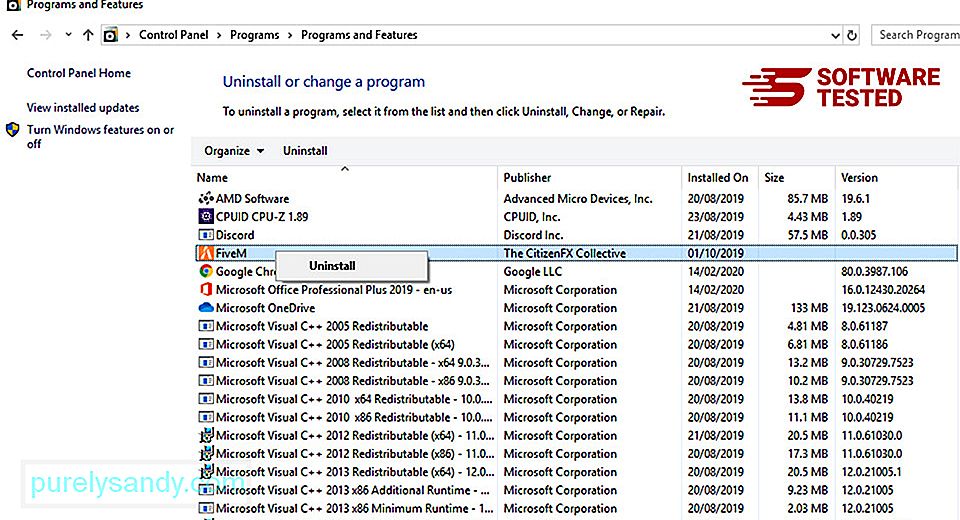
For Windows 10-brukere kan du også avinstallere programmer ved å navigere til Start & gt; Innstillinger & gt; Apper & gt; Apper og amp; funksjoner.
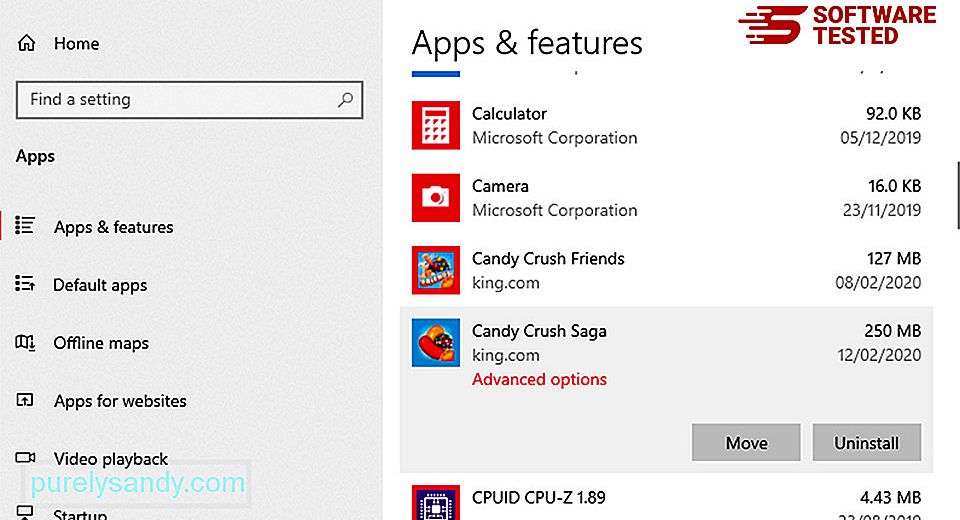
I listen over programmer på datamaskinen din, se etter nylig installerte eller mistenkelige programmer som du mistenker er skadelig programvare.
Avinstaller dem ved å klikke (eller høyre). klikke hvis du er i kontrollpanelet), og velg deretter Avinstaller . Klikk på Avinstaller igjen for å bekrefte handlingen. Vent til avinstallasjonsprosessen er fullført.
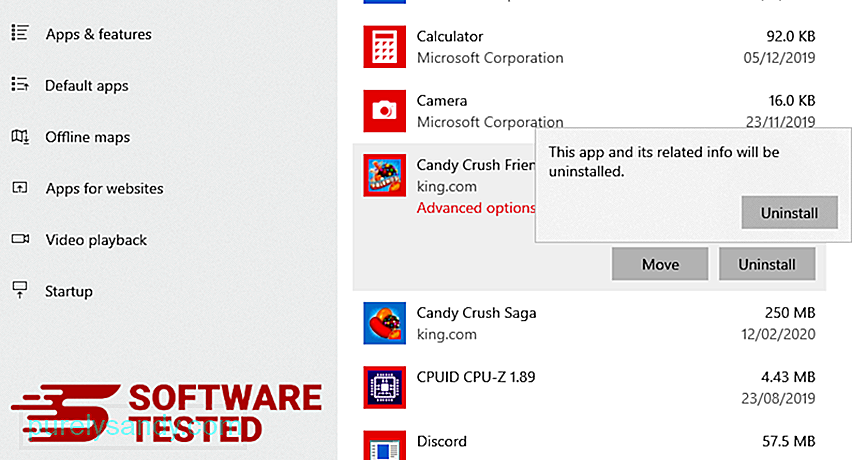
For å gjøre dette, høyreklikk på snarveien til programmet du avinstallerte, og velg deretter Egenskaper. Den skal automatisk åpne kategorien Snarvei . Se på Mål -feltet og slett mål-URL-en som er relatert til skadelig programvare. Denne URL-adressen peker på installasjonsmappen til det ondsinnede programmet du avinstallerte. Sjekk alle stedene der disse snarveiene kan være lagret, inkludert Desktop, Start-menyen og oppgavelinjen. Når du har slettet alle uønskede programmer og filer fra Windows, må du rydde opp papirkurven for å bli kvitt Kook Ransomware. Høyreklikk på Papirkurven på skrivebordet ditt, og velg deretter Tøm papirkurven . Klikk på OK for å bekrefte. macOS er sikrere enn Windows, men det er ikke umulig for skadelig programvare å være til stede på Mac-maskiner. Akkurat som andre operativsystemer, er macOS også sårbar for skadelig programvare. Faktisk har det vært flere tidligere angrep på skadelig programvare rettet mot Mac-brukere. Slette Kook Ransomware fra en Mac er mye enklere enn annet operativsystem. Her er den komplette guiden: For å bli kvitt Kook Ransomware helt, tøm søpla. For å sikre at skadelig programvare som hacket nettleseren din, er helt borte og at alle uautoriserte endringer blir reversert i Internet Explorer, følger du trinnene nedenfor: Når skadelig programvare kaprer nettleseren din, er et av de åpenbare tegnene når du ser tillegg eller verktøylinjer som plutselig vises på Internet Explorer uten at du vet om det. For å avinstallere disse tilleggene, start Internet Explorer , klikk på tannhjulikonet øverst til høyre i nettleseren for å åpne menyen, og velg deretter Administrer tillegg. Når du ser Administrer tilleggsprogrammet, se etter (navn på skadelig programvare) og andre mistenkelige plugins / tillegg. Du kan deaktivere disse programtilleggene / tilleggene ved å klikke på Deaktiver . Hvis du plutselig har en annen startside eller hvis standard søkemotor er endret, kan du endre den tilbake gjennom innstillingene til Internet Explorer. For å gjøre dette, klikk på tannhjulikonet øverst til høyre i nettleseren, og velg deretter Alternativer for Internett . Slett hjemmesiden URL under kategorien Generelt og skriv inn din foretrukne startside. Klikk på Bruk for å lagre de nye innstillingene. Fra Internet Explorer-menyen (tannhjulikonet øverst) velger du Alternativer for Internett . Klikk på Avansert -fanen, og velg deretter Tilbakestill . I Tilbakestill-vinduet, merk av for Slett personlige innstillinger og klikk på Tilbakestill -knappen igjen for å bekrefte handlingen. Hvis du mistenker at datamaskinen din er smittet av skadelig programvare, og du tror at Microsoft Edge-nettleseren din er blitt berørt, er det beste å tilbakestille nettleseren. Det er to måter å tilbakestille Microsoft Edge-innstillingene dine for å fjerne alle spor av skadelig programvare på datamaskinen din. Se instruksjonene nedenfor for mer informasjon. En annen måte å tilbakestille Microsoft Edge er ved å bruke kommandoer. Dette er en avansert metode som er ekstremt nyttig hvis Microsoft Edge-appen din fortsetter å krasje eller ikke vil åpne i det hele tatt. Sørg for å sikkerhetskopiere viktige data før du bruker denne metoden. Dette er trinnene for å gjøre dette: Get-AppXPackage -AllUsers -Name Microsoft.MicrosoftEdge | Foreach {Add-AppxPackage -DisableDevelopmentMode -Register $ ($ _. InstallLocation) \ AppXManifest.xml -Verbose} Akkurat som andre nettlesere, skadelig programvare prøver å endre innstillingene til Mozilla Firefox. Du må angre disse endringene for å fjerne alle spor av Kook Ransomware. Følg trinnene nedenfor for å fullstendig slette Kook Ransomware fra Firefox: Se etter Firefox for ukjente utvidelser du ikke husker å installere. Det er en stor sjanse for at disse utvidelsene ble installert av skadelig programvare. For å gjøre dette, start Mozilla Firefox, klikk på menyikonet øverst til høyre, og velg deretter Add-ons & gt; Utvidelser . I vinduet Utvidelser velger du Kook Ransomware og andre mistenkelige plugins. Klikk på trepunktsmenyen ved siden av utvidelsen, og velg deretter Fjern for å slette disse utvidelsene. Klikk på Firefox-menyen øverst til høyre i nettleseren, og velg deretter Alternativer & gt; Generell. Slett den ondsinnede hjemmesiden og skriv inn din foretrukne URL. Eller du kan klikke på Gjenopprett for å bytte til standard hjemmeside. Klikk på OK for å lagre de nye innstillingene. Gå til Firefox-menyen, og klikk deretter på spørsmålstegnet (Hjelp). Velg Feilsøkingsinformasjon. Trykk på Oppdater Firefox -knappen for å gi nettleseren en ny start. Når du har fullført trinnene ovenfor, vil Kook Ransomware være borte fra Mozilla Firefox-nettleseren. For å fjerne Kook Ransomware helt fra datamaskinen din, må du reversere alle endringene på Google Chrome, avinstallere mistenkelige utvidelser, plugin-moduler og tillegg som ble lagt til uten din tillatelse. Følg instruksjonene nedenfor for å fjerne Kook Ransomware fra Google Chrome: Start Google Chrome-appen, og klikk deretter på menyikonet øverst til høyre. Velg Flere verktøy & gt; Utvidelser. Se etter Kook Ransomware og andre ondsinnede utvidelser. Merk disse utvidelsene du vil avinstallere, og klikk deretter på Fjern for å slette dem. Klikk på Chrome-menyikonet og velg Innstillinger . Klikk på Ved oppstart , og kryss av for Åpne en bestemt side eller et sett med sider . Du kan enten sette opp en ny side eller bruke eksisterende sider som startside. Gå tilbake til Google Chrome menyikon og velg Innstillinger & gt; Søkemotor og klikk deretter Administrer søkemotorer . Du ser en liste over standard søkemotorer som er tilgjengelige for Chrome. Slett enhver søkemotor som du mener er mistenkelig. Klikk på trepunktsmenyen ved siden av søkemotoren, og klikk på Fjern fra listen. Klikk på menyikonet øverst til høyre i nettleseren din, og velg Innstillinger . Rull ned til bunnen av siden, og klikk deretter på Gjenopprett innstillingene til de opprinnelige standardene under Tilbakestill og rydd opp. Klikk på knappen Tilbakestill innstillinger for å bekrefte handlingen. Dette trinnet nullstiller oppstartssiden, den nye fanen, søkemotorer, festede faner og utvidelser. Imidlertid lagres bokmerkene, nettleserloggen og lagrede passord. Datamaskinens nettleser er et av hovedmålene for skadelig programvare - å endre innstillinger, legge til nye utvidelser og endre standard søkemotor. Så hvis du mistenker at Safari er infisert med Kook Ransomware, er dette trinnene du kan ta: Start Safari-nettleseren og klikk på Safari fra toppmenyen. Klikk på Innstillinger fra rullegardinmenyen. Klikk på Extensions -fanen øverst, og se deretter listen over installerte utvidelser på menyen til venstre. Se etter Kook Ransomware eller andre utvidelser du ikke husker å ha installert. Klikk på Avinstaller -knappen for å fjerne utvidelsen. Gjør dette for alle mistenkte skadelige utvidelser. Åpne Safari, og klikk deretter på Safari & gt; Preferanser. Klikk på Generelt . Ta en titt på Startside -feltet og se om dette er redigert. Hvis hjemmesiden din ble endret av Kook Ransomware, slett URL-adressen og skriv inn hjemmesiden du vil bruke. Sørg for å ta med http: // før adressen til nettsiden. 72523 Åpne Safari-appen og klikk på Safari fra menyen øverst til venstre på skjermen. Klikk på Tilbakestill Safari. Et dialogvindu åpnes der du kan velge hvilke elementer du vil tilbakestille. Klikk deretter på Tilbakestill -knappen for å fullføre handlingen. 09, 2025 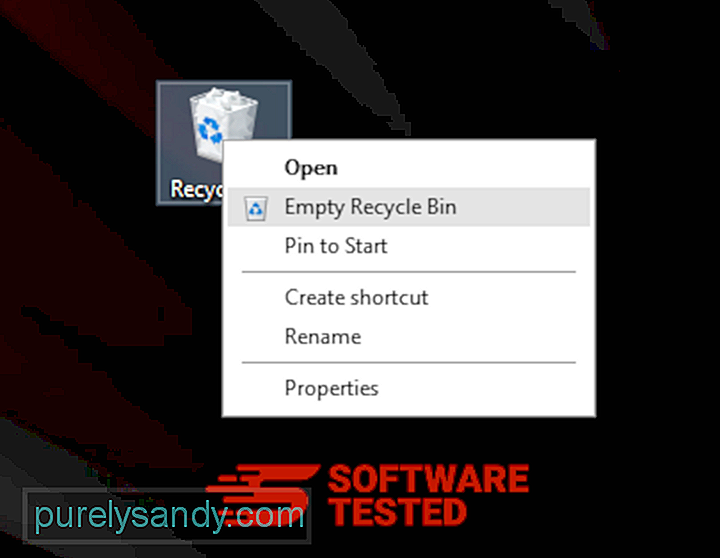
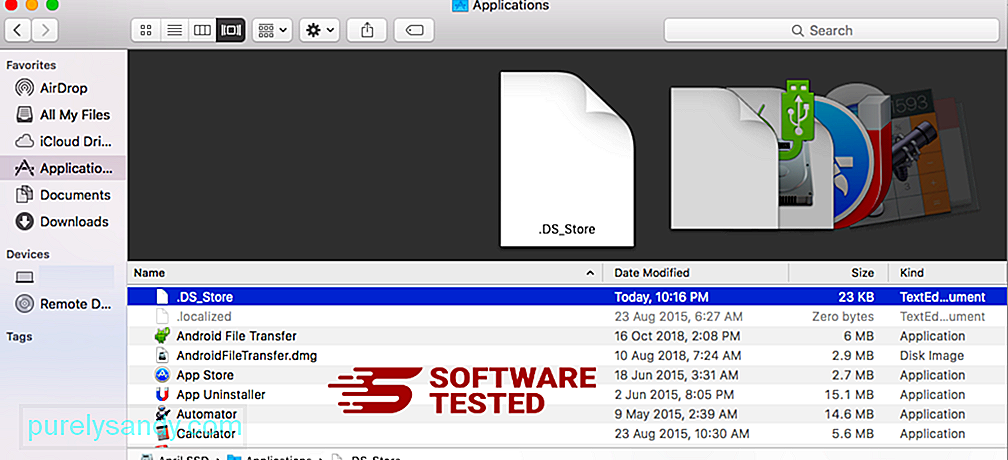
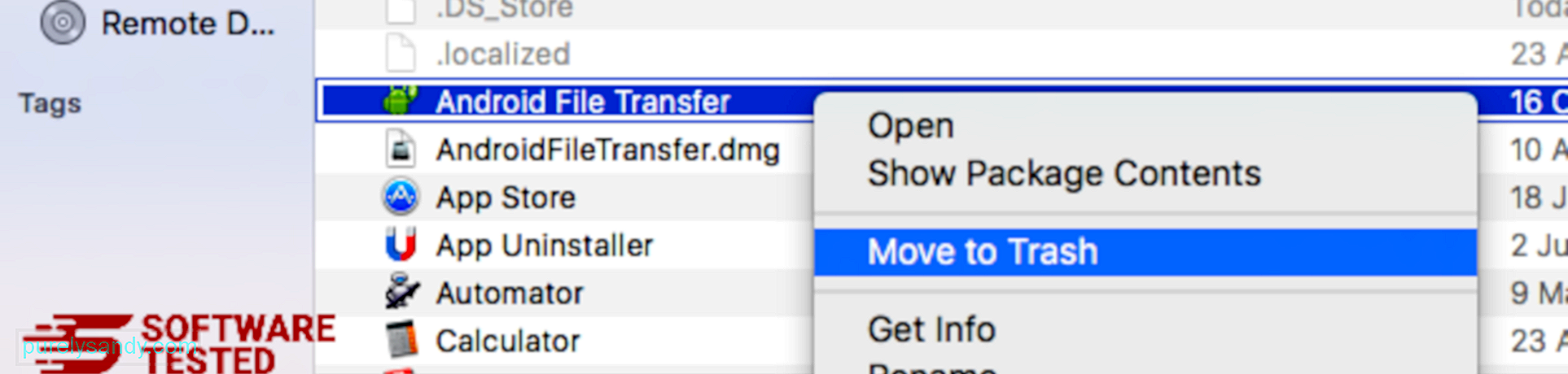
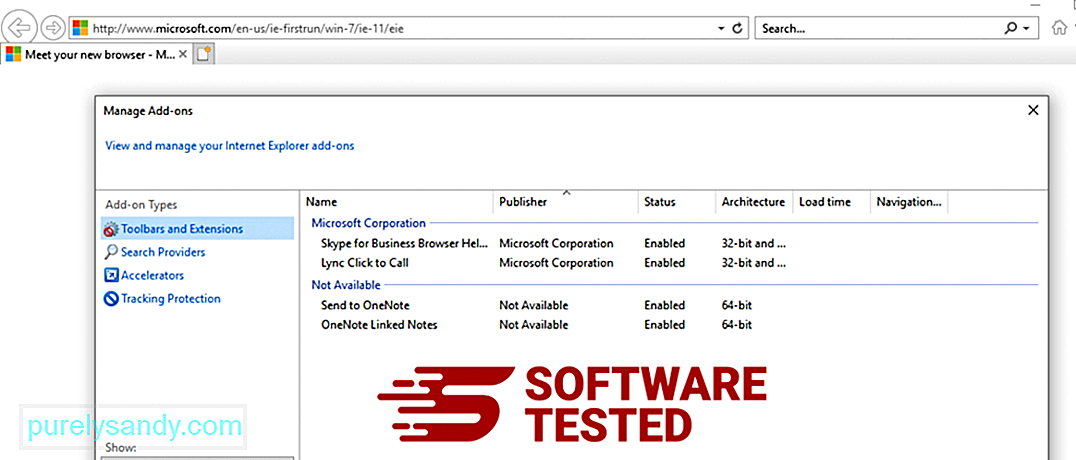
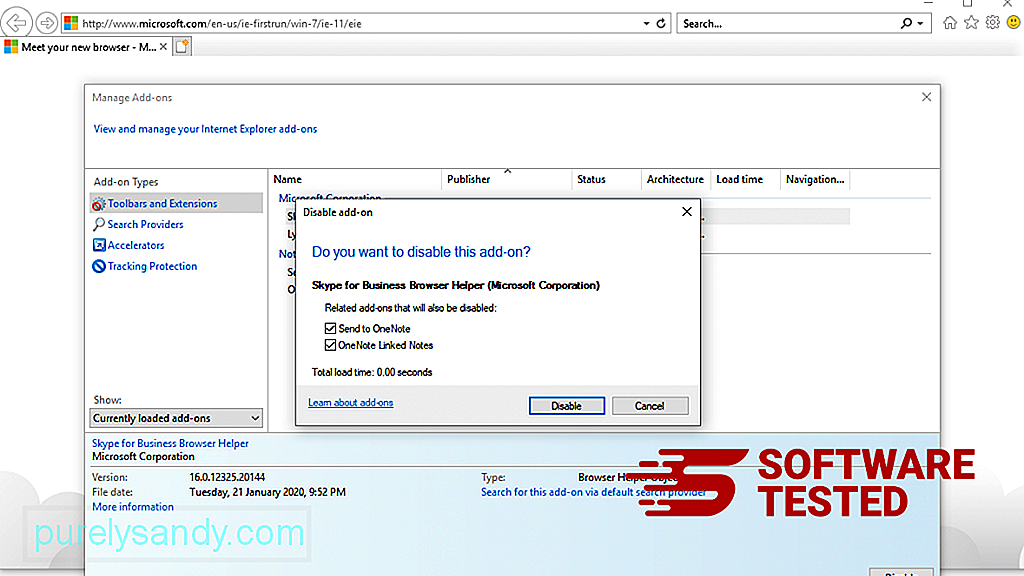
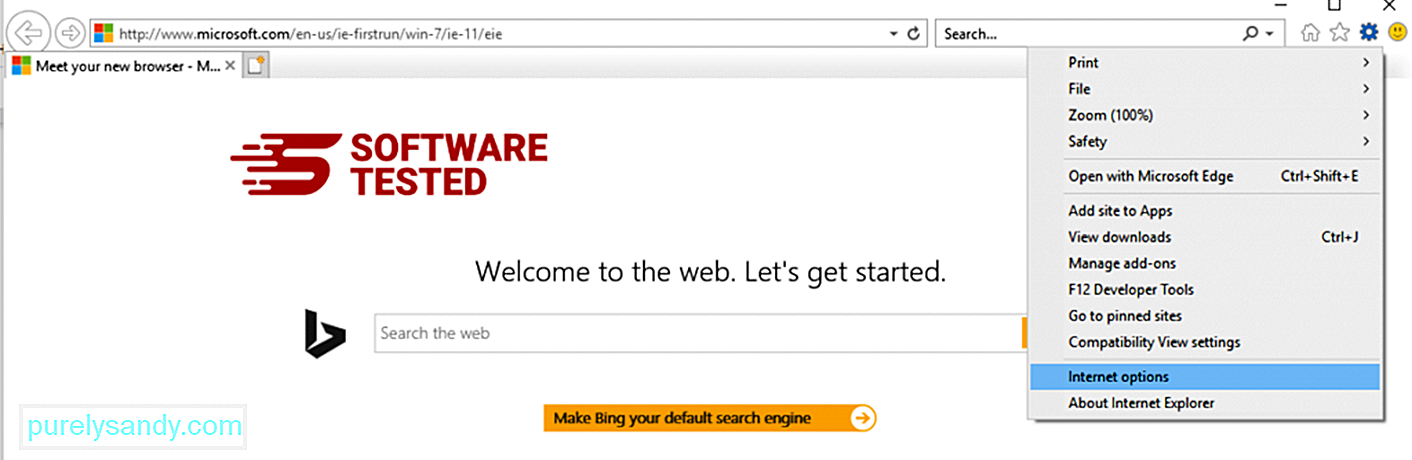
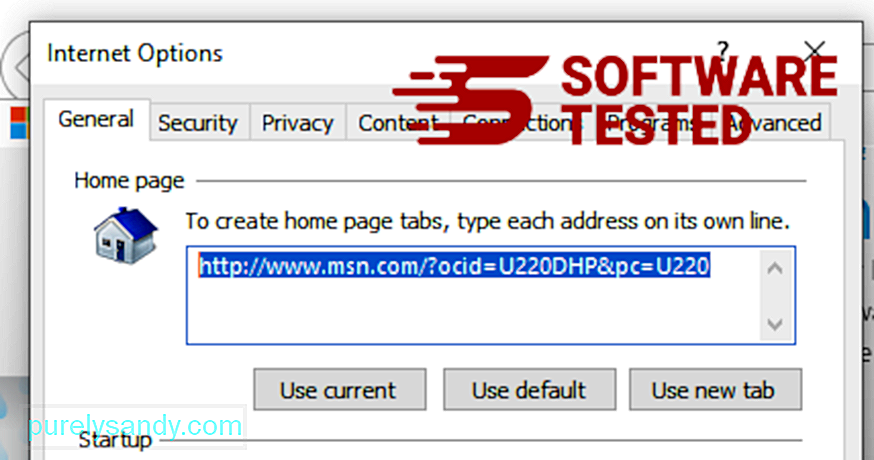
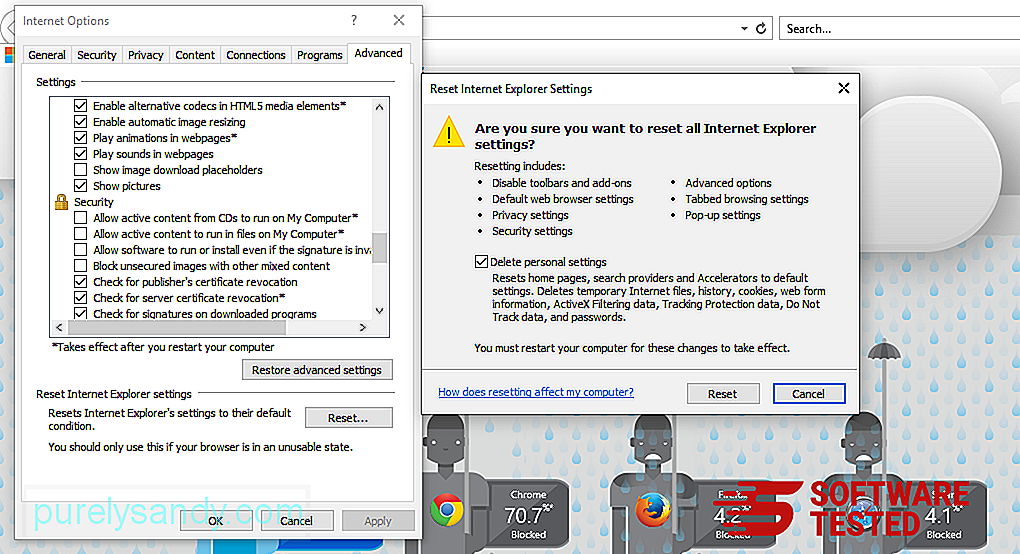
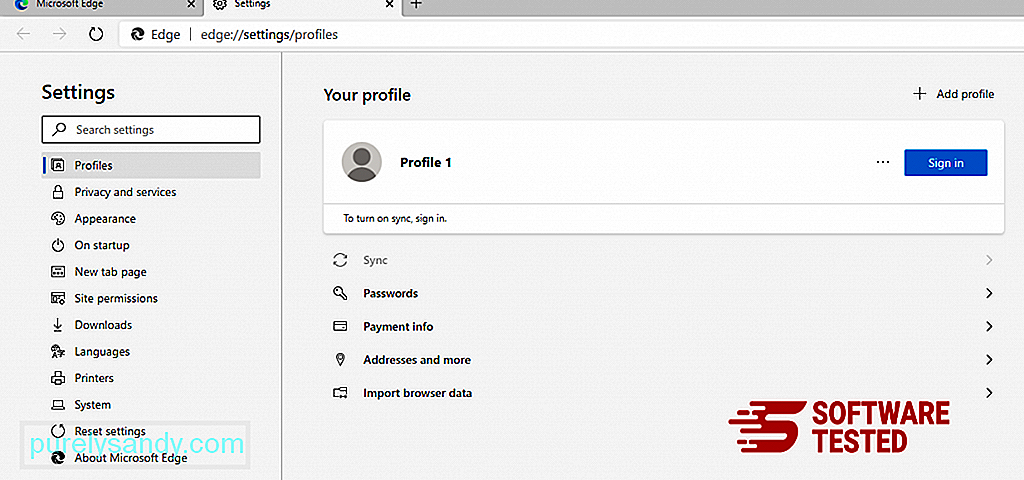
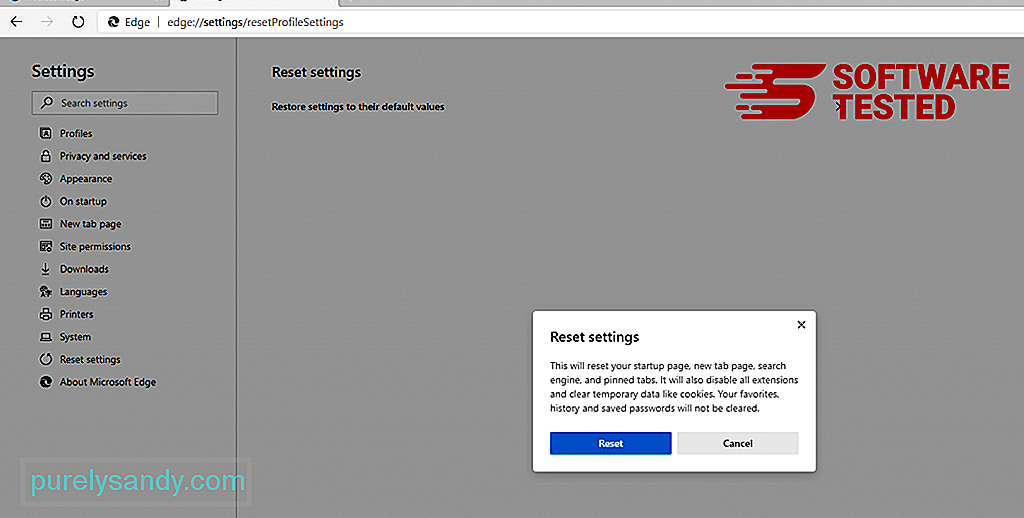
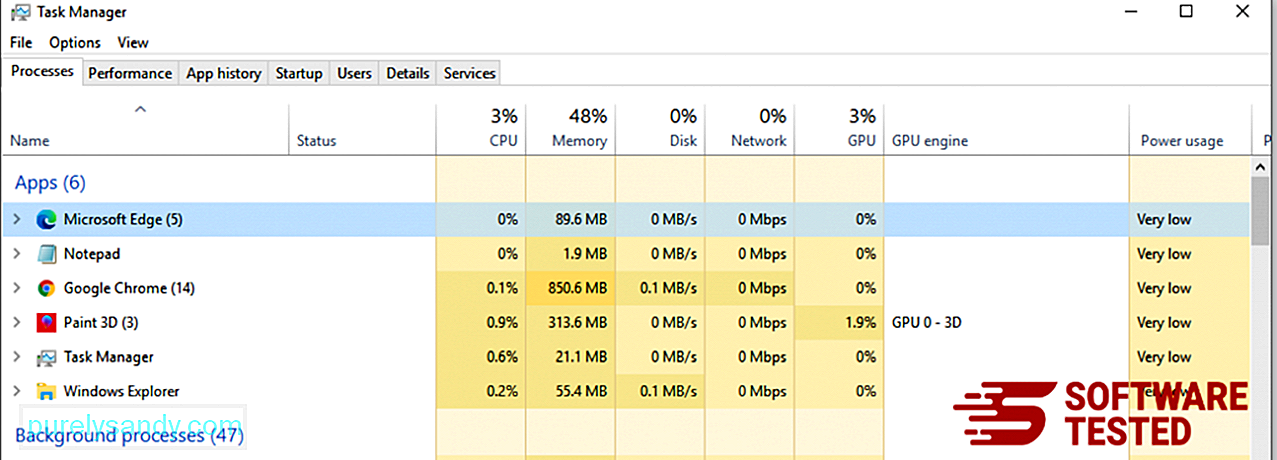
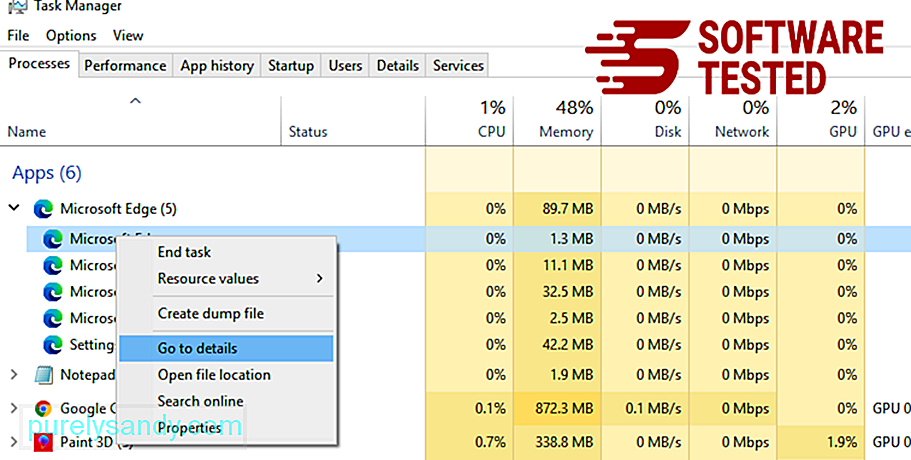
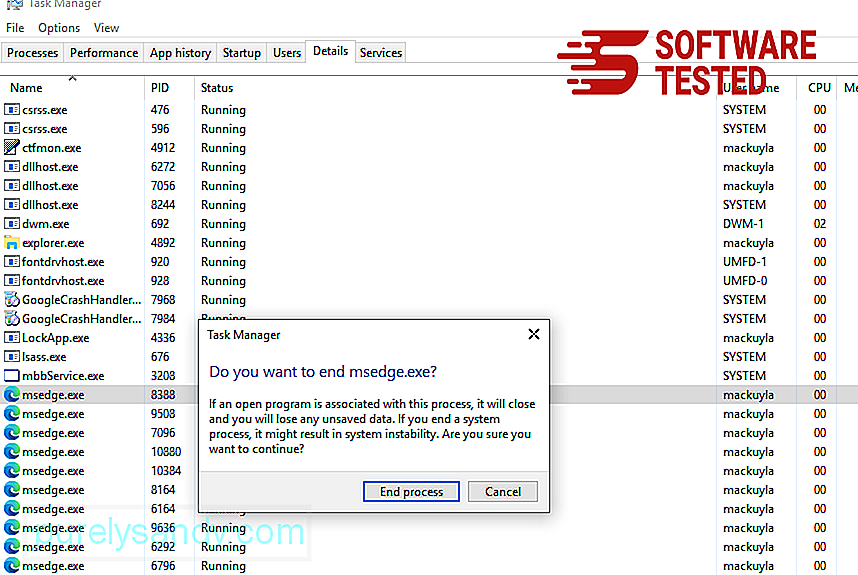
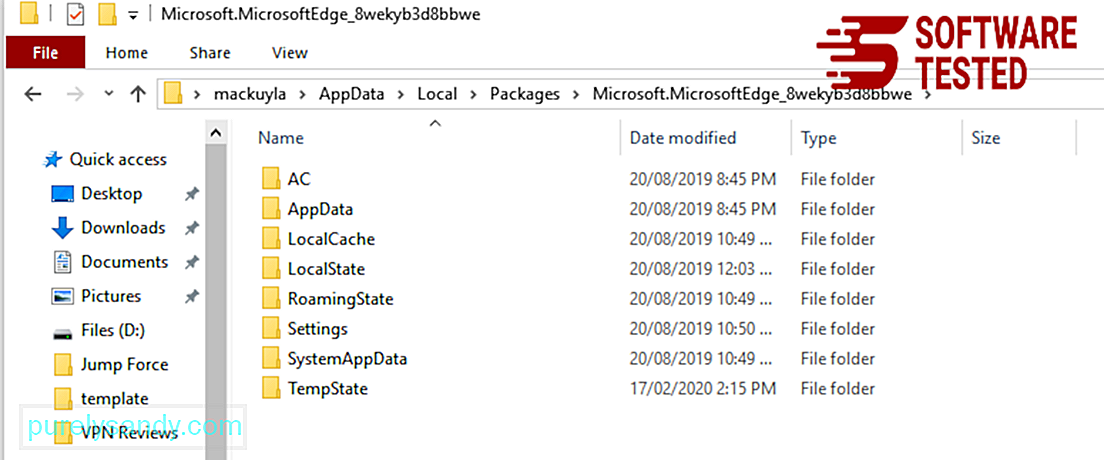
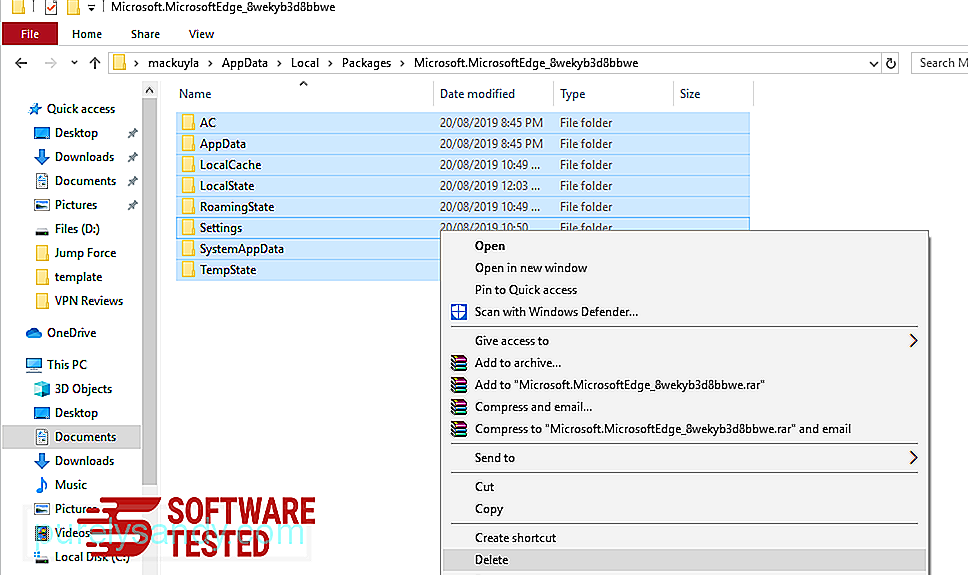
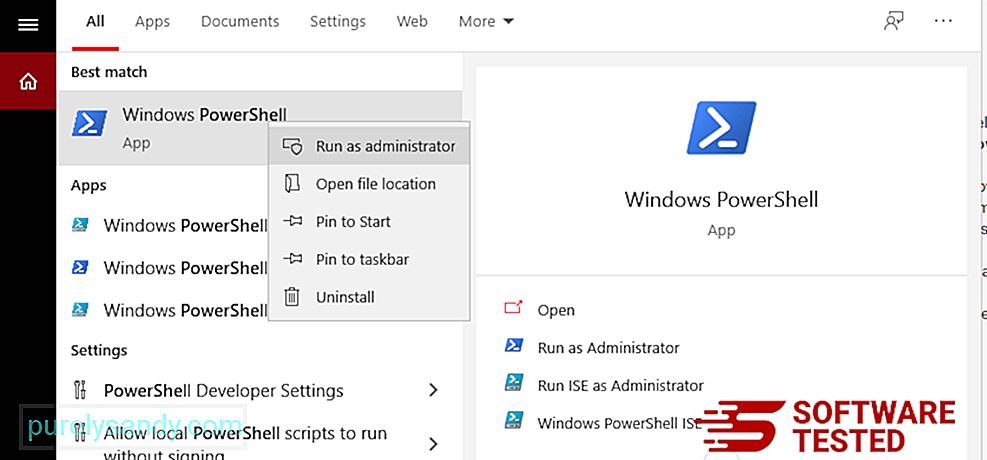
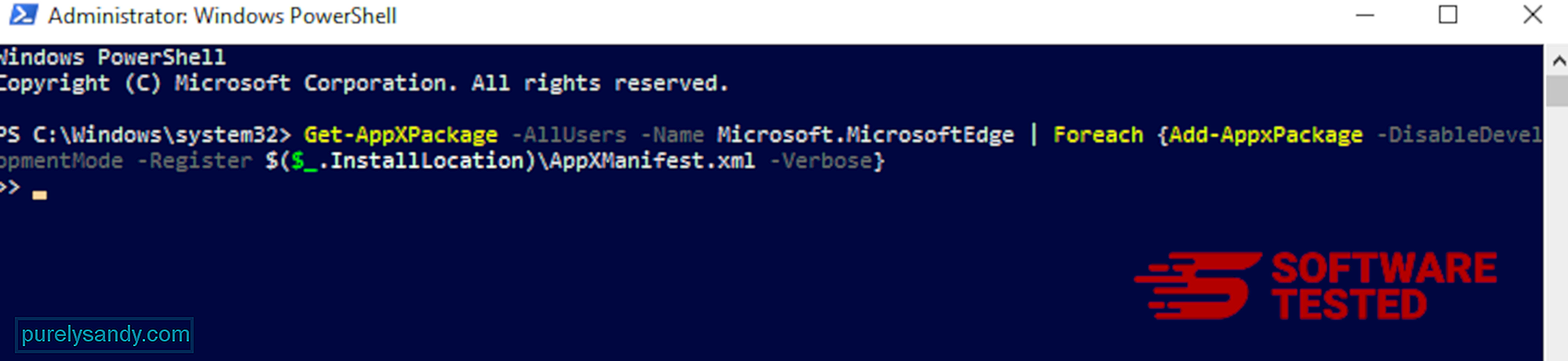
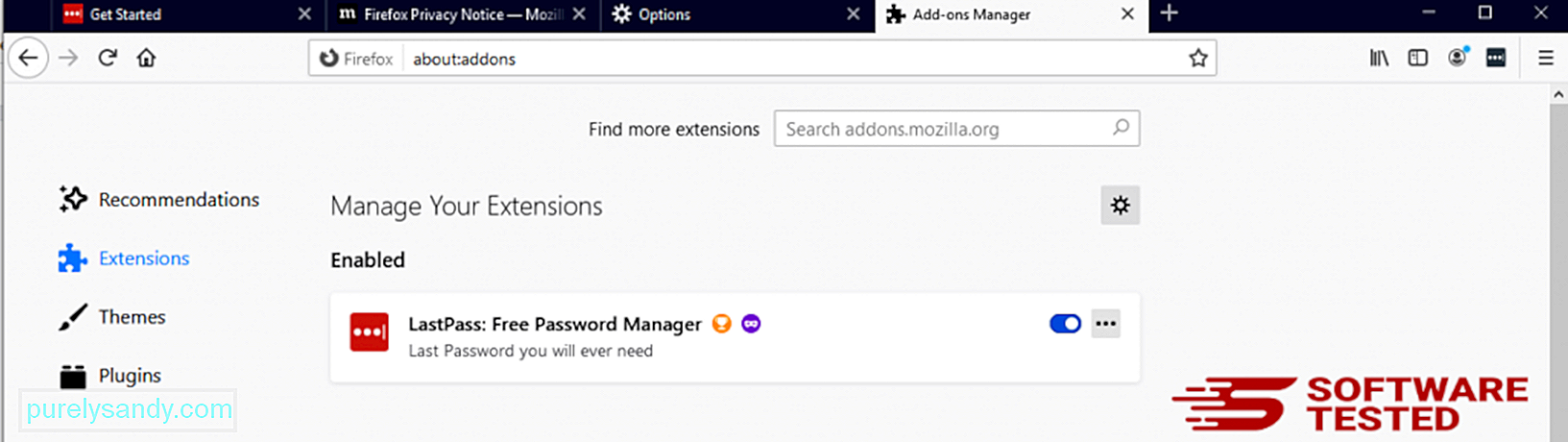
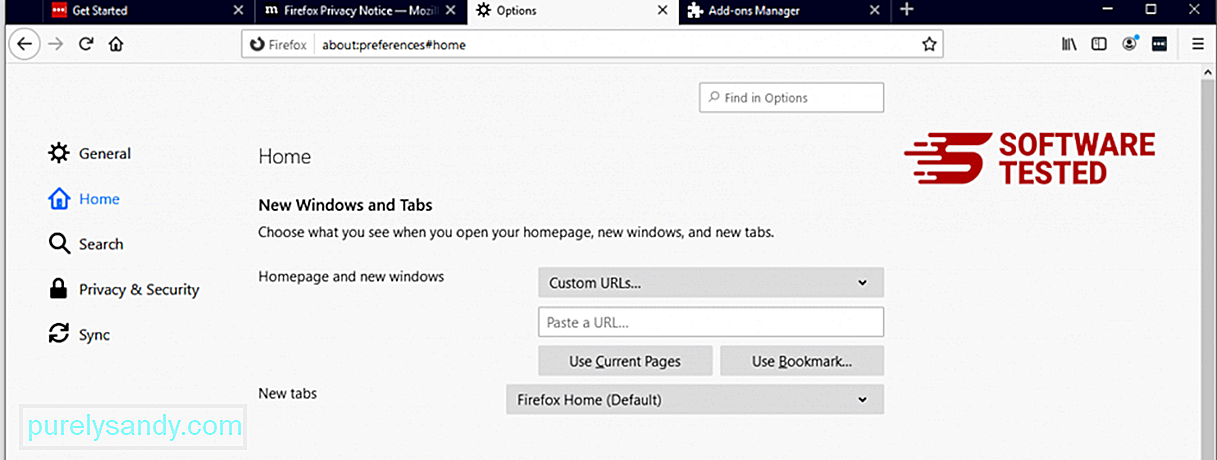
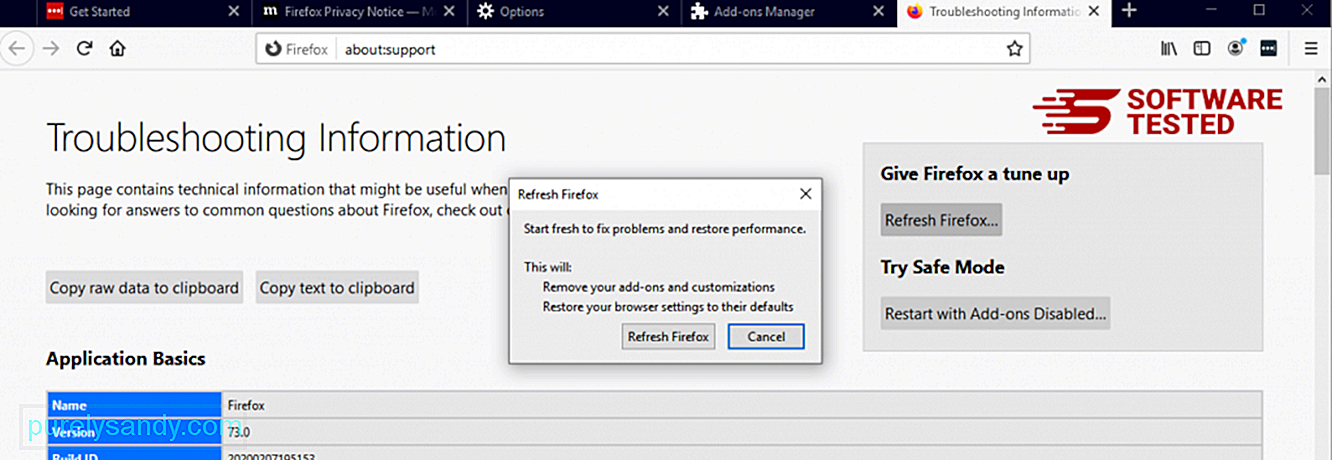
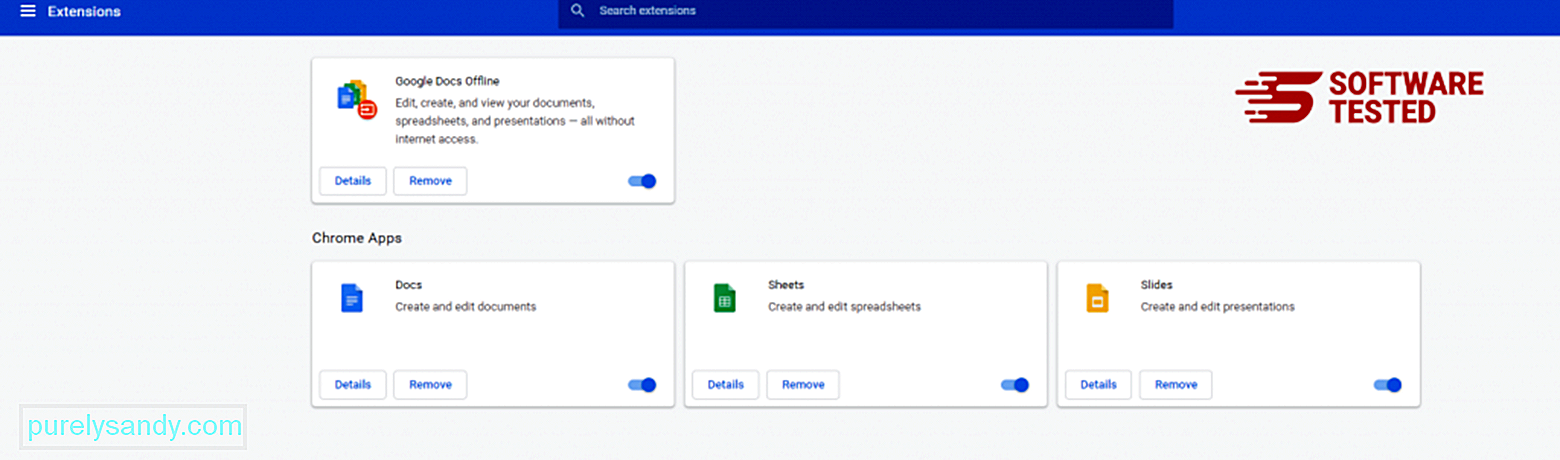
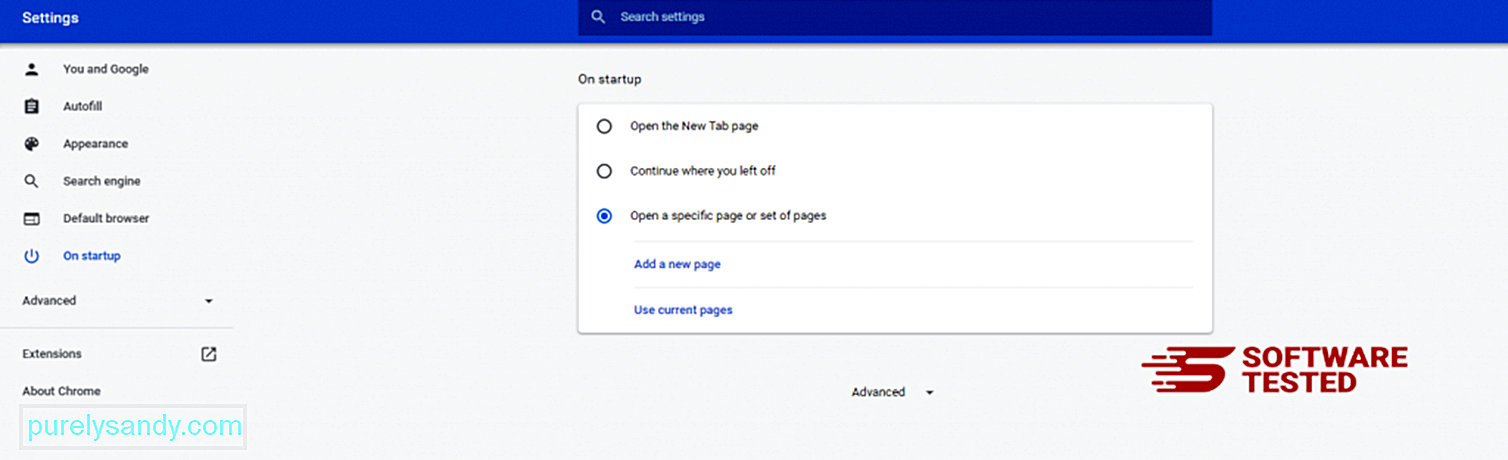
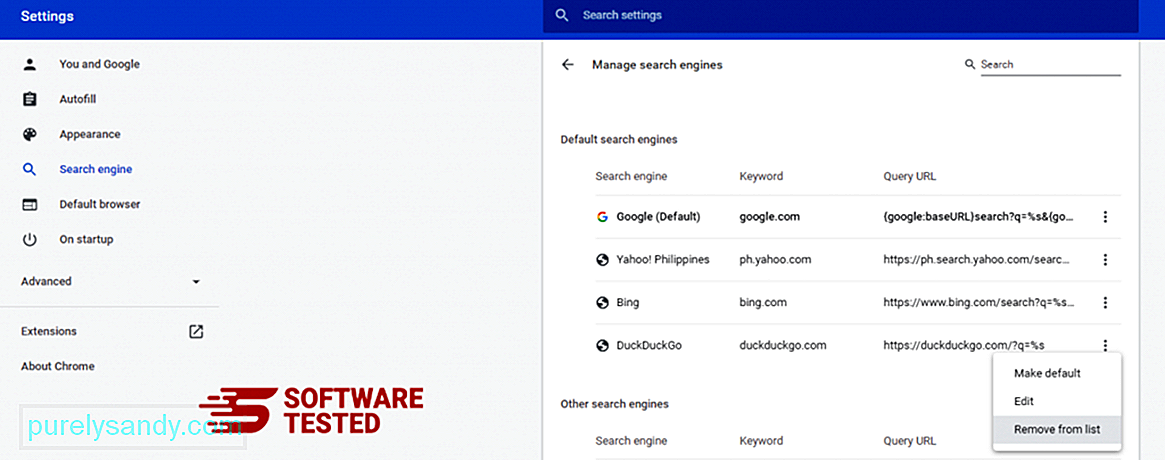
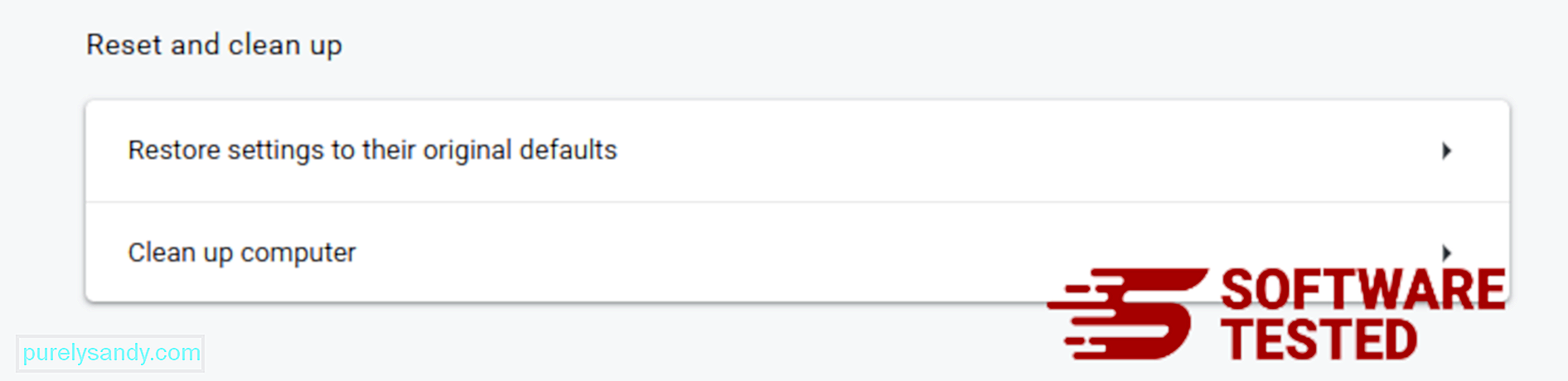
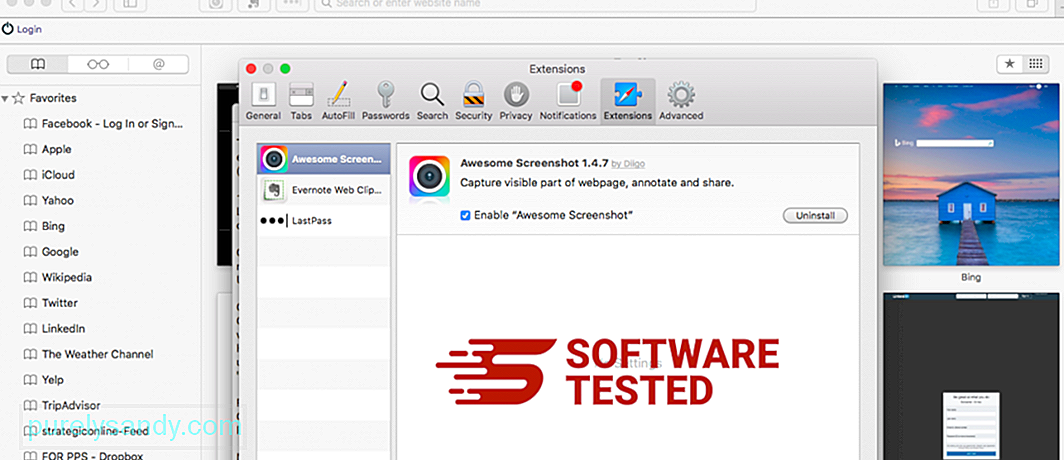
YouTube Video.: Kook Ransomware

